1、打开你的模型拍摄。使用钢笔工具,精心勾勒的女孩。一定要按照她的身体的形状完全相同,但在这一点不用担心被周围的头发确切。一旦轮廓完成右键单击(Ctrl +单击)在屏幕上的任意位置,并选择作出选择。然后选择选框工具(M),右键单击并通过剪切选择图层

2、背景更改为深颜色(我们使用的是紫色这里)看到,被留下她的头发白。选择女孩的头使用选框工具(顶部M),然后去选择媪青怍牙>色彩范围,并用滴管选择白色。使用快速选择工具(W)去选择她的皮肤被选中,然后按任何区域命令/按Ctrl + X
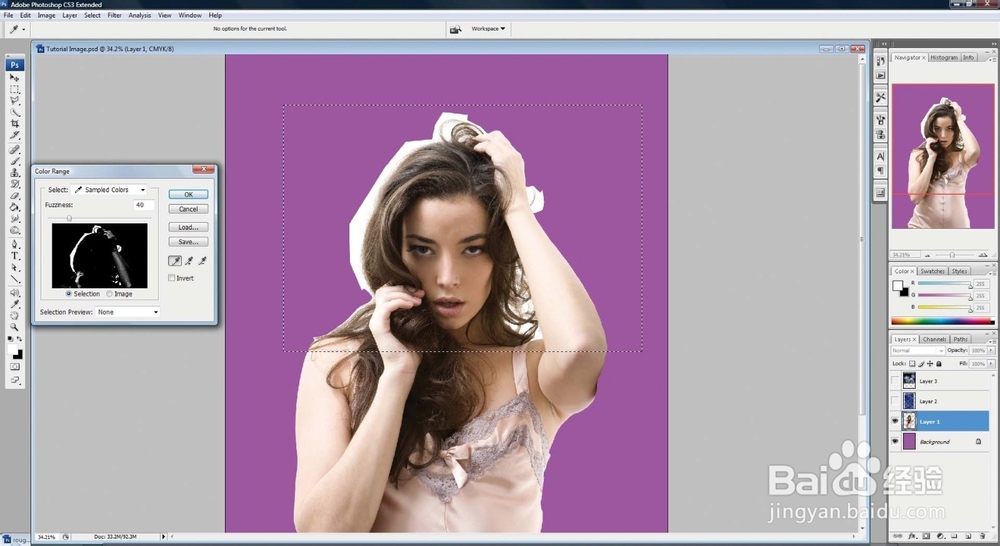
3、使用小,硬橡皮擦(ē)回到提取剩余白色残留物。打开画笔调板中,选择形状动态,设置的最小直径为70%,大小抖动,以钢笔压力。在其他动态设置这两个值钢笔压力,并开始重新绘制头发
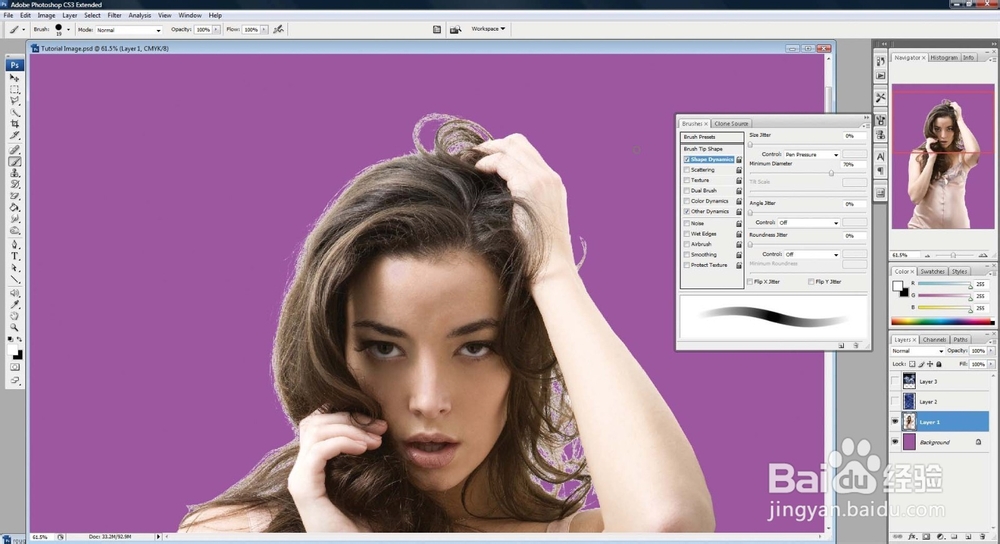
4、在背景层中添加黑色粉色梯度的-37°的角度。打开丝绸形象,伸展它适合,再加入黑颜色叠加,设置混合模式为颜色。使用色阶调色板(命令/按Ctrl + L),带来的价值从255权的235转换这层到智能对象,改变混合模式为差

5、复制丝层(命令/按Ctrl + J),改变混合模式为柔光。选择图层>新建填充图层>渐变填充,并创建颜色相似,这里显示的画面的另一梯度。使用减淡和加深的区别层上的工具,使丝绸更有活力,如果必要的
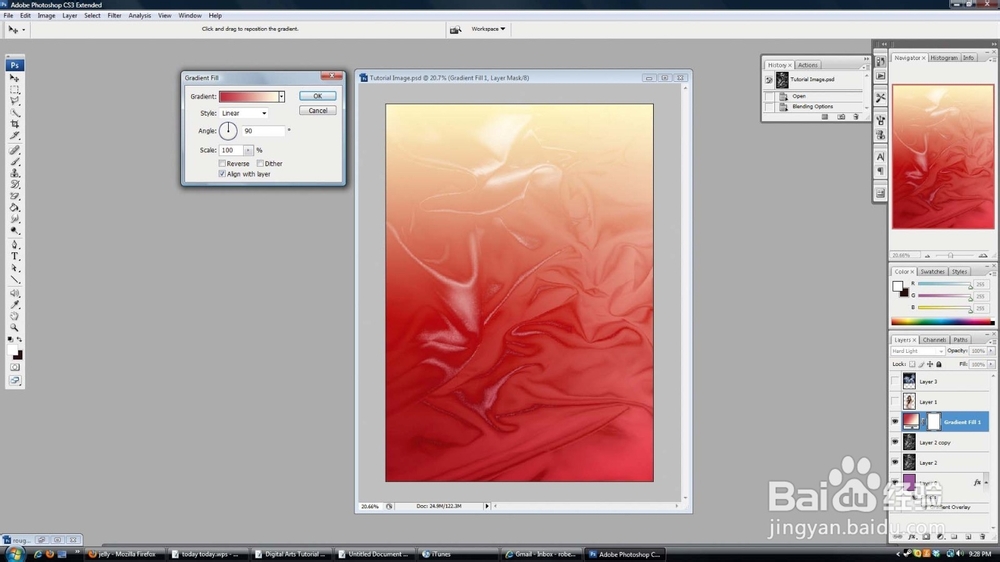
6、在一个新的图层,用软毛刷,开始画的亮点和阴影围绕丝绸的角落。在我们的形象,我们使用一点点白色的右上角和紫色的小部分在底部左右。这增加了多种颜色方案
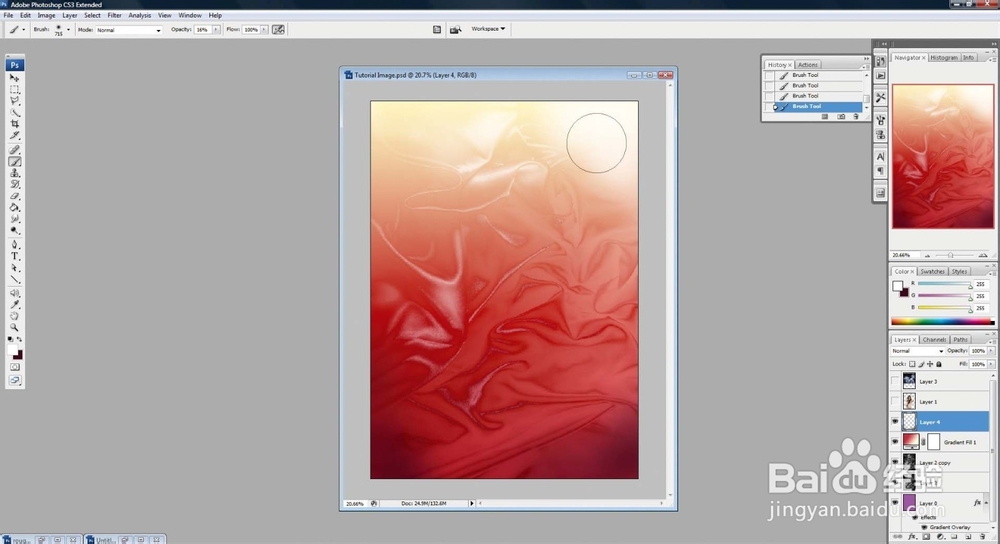
7、使与它的女孩再次可见图层。创建一个图层下面的女孩,设置混合模式为叠加。有了一个大的,软刷开始画黑到这个新层给丝绸周围的女孩的轮廓更加下沉式的外观
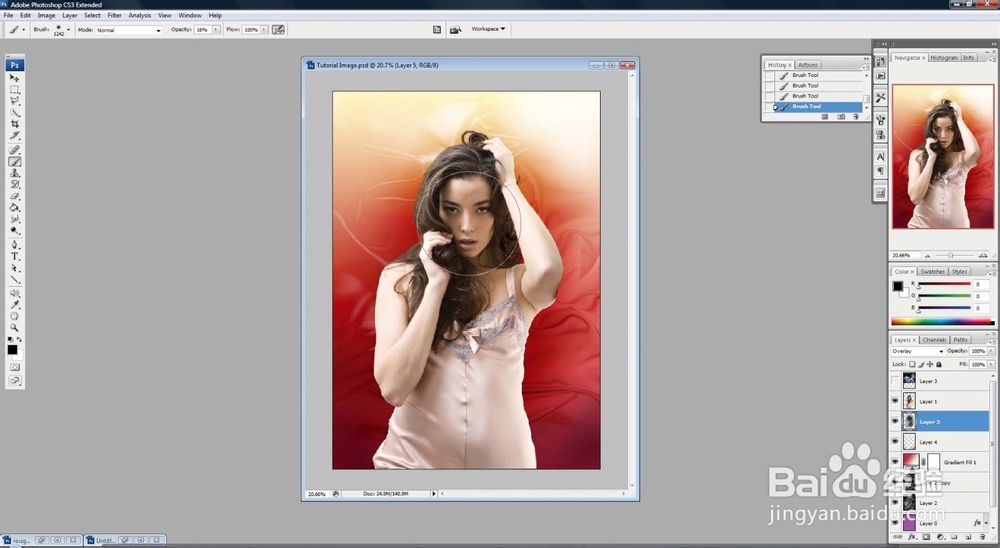
8、随着女孩层选择选择图层>新建调整图层>曲线。一定要选择使用前一图层,然后点击确定创建剪贴蒙版。移动的图线,如图所示。用桶工具(摹),填补了白盒的曲线层黑色的女孩恢复到她以前的状态
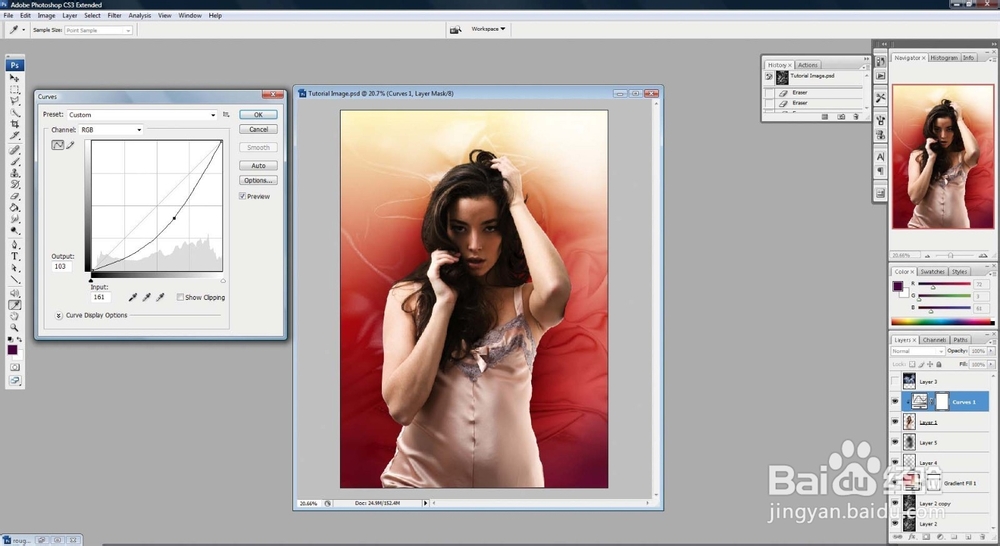
9、用柔软的白色画笔在低透明度(30%左右),开始粉刷白背到曲线层内的黑盒子。这将允许您变暗女孩的特定区域给她一个更精致的外观。在一个新的曲线调整层之后重复此过程,但移动在相反的方向上的图线来操纵的亮点
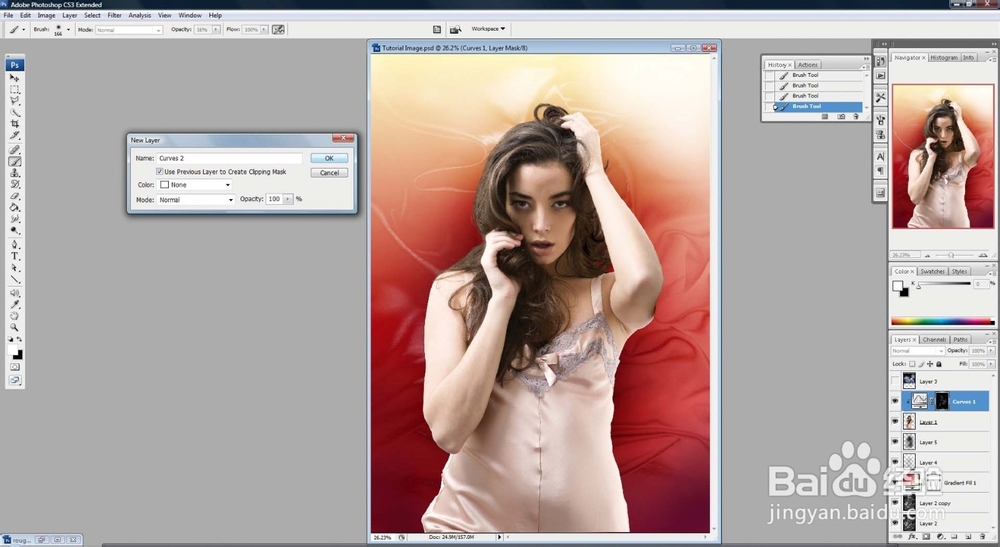
10、当选择第二曲线调整图层,去图层>新建调整图层>色阶,并再次,单击使用前一图层创建剪贴蒙版。移动黑色和白色箭头在水平的相对端绘制接近中心到泵出的图像的对比度,甚至更多
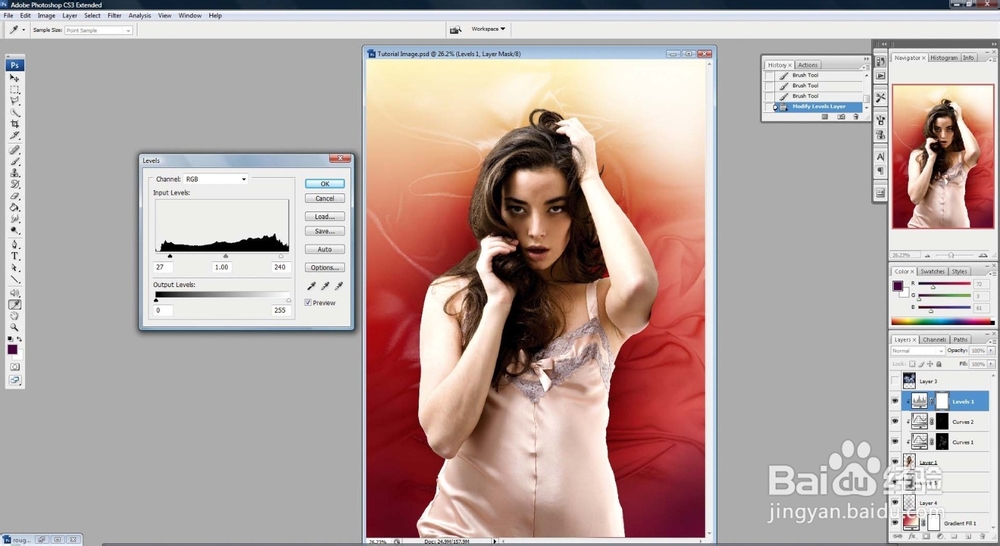
11、打开胃图像,然后按命令/按Ctrl + 雉搽妤粲L,调整水平,直到皮肤颜色看起来类似于这里显示的图像。定位胃使得肚脐是在正确的位置。去图层>图层蒙版>喽矫杼埕隐藏全部。现在使用我们用于绘制头发,油漆肚子回来(使用白色油漆,黑色抹去)相同的刷子。

12、用椭圆工具(ü)选择,打造丝绸第一层以下的大,黑眼圈。更改为白色,按住Shift键并在一层丝绸上面创造了一系列的白色圆圈。重复此过程,创造出一系列黑色圆圈,并设置混合模式为柔光
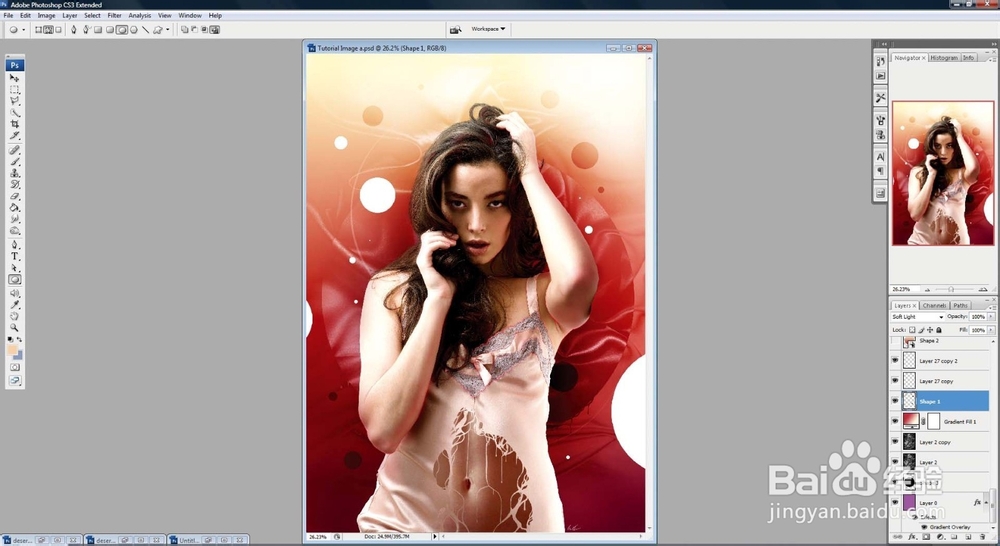
13、使用您用于绘制头发相同的画笔,开始在模型的整个身体创造超薄轮廓。突出重点领域,如嘴唇,睫毛和头发的个人股的脊。在混合模式设置了颜色叠加和红色外发光
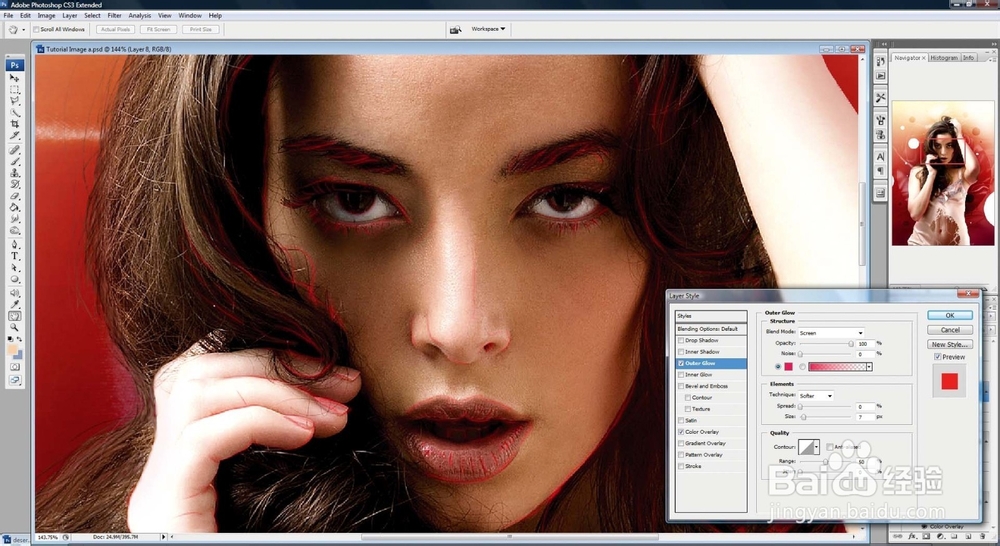
14、打开草莓形象。使用尽可能多的草莓尽可能的以改变它们。为了创造深度感,留下一些草莓在原来的分辨率和使用1-5像素之间的高斯模糊集(滤镜>模糊>高斯模糊)
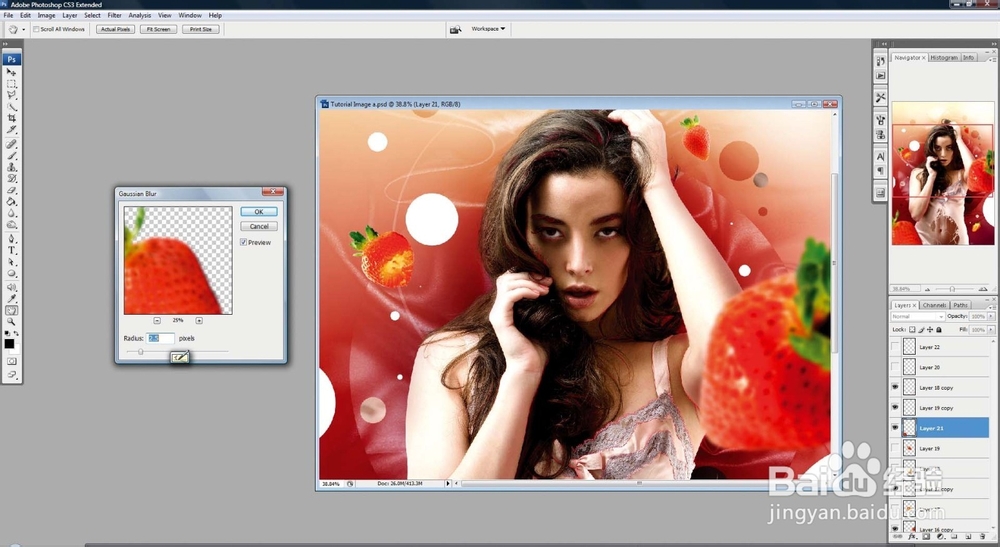
15、绘制“霜”,使用您用于绘制头发和胃的效果相同的刷子。请记住,更广泛的笔触描绘在第一位。当绘画是来自一块顶部的线条,放大接近,移动缓慢。请记住,你不想要一个完美的线条。不完善使一切更自然的感觉

16、有了一个大的,软刷,按住Alt键并选中刷品尝一些红色背景的。涂料在模型身上的阴影与此颜色。最后去图层>新建调整图层>色阶,并添加一个最终的水平层泵出的颜色。

17、最终图像

